¿Qué hacer si no puedes moverte en Excel usando las flechas? - Solución

Al trabajar con programas como Word o Excel es necesario el uso de las flechas para poder movernos por el archivo u hoja de cálculo. Pero por diferentes motivos que analizaremos en este artículo, puede suceder que dichas teclas dejen de funcionar.
Si estás experimentando este problema, a continuación te explicaremos qué puedes hacer si no puedes moverte en Excel usando las flechas.
¿Cómo proceder cuando no puedes moverte en un documento de Excel con las flechas?
Aunque te puedes mover por la hoja de cálculo que estés trabajando por medio del ratón, algunas veces esta herramienta no es muy práctica.
Y, por lo tanto, prefieras para optimizar tu tiempo y usar las teclas de flecha en el teclado, pero están han dejado de funcionar. Y esto por estar bloqueadas, si tu PC no cuenta con este botón de desbloqueo, debes activar el teclado virtual.
Con Windows 10
Por alguna razón el teclado se ha bloqueado y si este no posee una tecla de bloqueo, debes hacer lo siguiente para desbloquearlo. El primer paso es ir a la esquina inferior izquierda y hacer clic en el icono de Windows. Luego selecciona la opción 'Configuración' después hacer clic en 'Acceso' y por último haz clic en 'teclado'.
El siguiente paso es hacer clic en 'Teclado en pantalla' y de esta forma lo activarás, al realizar esta acción el teclado táctil aparecerá. El paso siguiente es ubicarte en la parte derecha del teclado táctil y buscar el botón 'ScrLk' De esta manera se desbloquearán las teclas de flecha del teclado y ahora debes entrar en Excel para verificar que ya funcionan.
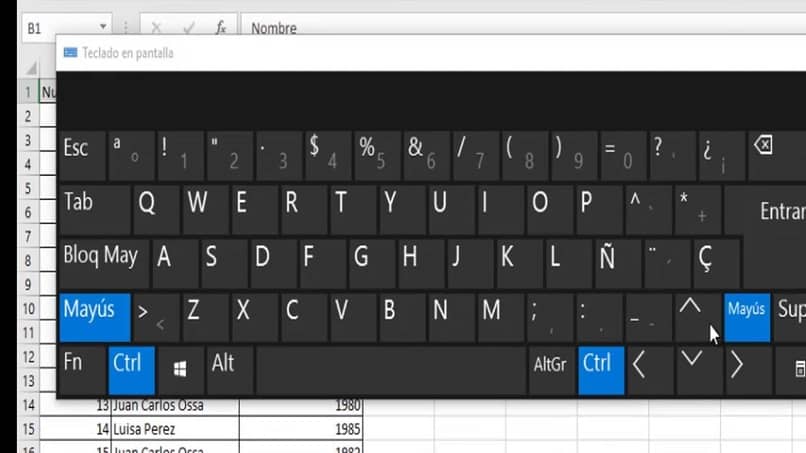
Si tienes versiones anteriores a Windows 10
Si tu PC funciona con versiones anteriores a Windows 10, vas a hacer lo siguiente, para Windows 8,1, ve a 'Inicio'. Luego pulsa las teclas 'Ctrl + C' y de esta manera aparecerá la barra de 'Acceso'. El siguiente paso consistirá en seleccionar la opción 'Cambiar configuración de PC', luego haz clic en 'Accesibilidad' y después en Teclado.
En la opción 'Teclado en pantalla' debes mover el interruptor para que se active esta función. Al aparecer el teclado virtual, debes buscar y hacer clic en la tecla ScrLk. Para Windows 7 debes ir a 'Inicio' luego 'Todos los programas' haz clic en 'Accesorio'. Después debes hacer clic en 'Accesibilidad' y por último 'Teclado en pantalla' y haz clic en el botón Slk.
¿Cómo desactivar la tecla 'Bloq despl' para desplazarte con las flechas dentro de Excel?
En otros casos, el problema que se presenta en las cuales no te puedes desplazar por las celdas de tu hoja de cálculo. Se debe a algo muy sencillo, y es que se encuentra activada la tecla 'Bloq despl' o bloqueo de desplazamiento. Y, por lo tanto, será imposible que puedas utilizar las flechas del teclado por estar bloqueadas en el PC.
Para realizar este procedimiento tendrás que hacer lo siguiente y consiste en desbloquear esta función. Para hacer esto, dirígete a la tecla 'Bloq Despl' que se encuentra en la parte superior derecha del teclado. Y ahora debes pulsarla, esta acción apagará un led en el teclado, indicándonos que se ha desactivado dicha función.
¿De qué otra manera puedes desplazarte a través de un documento de Excel?
Aunque las soluciones que te hemos ofrecido sobre el problema de desplazamiento en la hoja de cálculo de Microsoft Excel, deberían ser suficientes. Es posible que, aun así, sigas presentando inconvenientes para efectuar movimiento entre celdas. Pero tranquilo, no te alteres o piensen que ya no se puede hacer nada, ya que te indicaremos otras formas de desplazarte.

Si lo que quieres es desplazarte de celda en celda hacia arriba o hacia abajo, puedes hacer uso del ratón y utilizar su rueda. Con ella puedes ejecutar este desplazamiento, para ello solo debes mover o girar dicha rueda hacia atrás o hacia adelante. Pero si quieres tener mayor movilidad en tu hoja de cálculo, intenta lo siguiente.
Usando el mouse y 'CTRL+MAYUS'
Para lograr desplazarte hacia la derecha o hacia la izquierda, puedes utilizar los atajos del teclado y el ratón. En este caso debes pulsar y mantener pulsado la tecla 'Ctrl + MAYUS' y luego girar hacia adelante o hacia atrás. Si aplicas este método y el anterior, vas a poder desplazarte en todos los sentidos dentro de tu hoja de cálculo de Excel.
De esta manera has podido solucionar un problema que se ha podido convertir en un verdadero dolor de cabeza. Y con métodos muy simples, has logrado moverte por medio de las flechas en un documento de Excel. Pero también utilizando teclas especiales del teclado, que te permitirán no solo esto, también vas a poder abrir el explorador de archivos de Windows.






